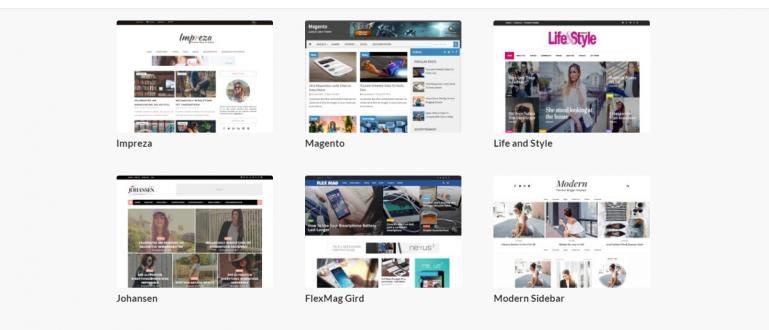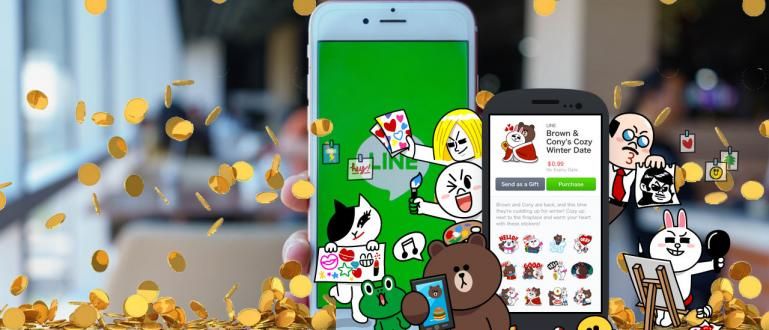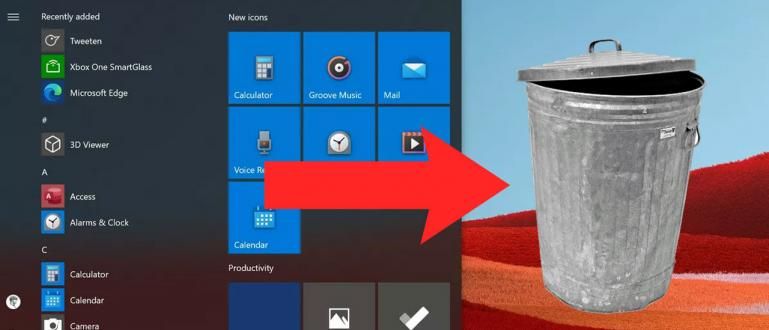如何在Ms中制作整洁的目录言语不是一件容易的事。最全的整理乱七八糟的目录合集!
如何在Office Word中制作整洁的目录,或者如何整理凌乱的目录,当然是做任务报告或论文时必须知道的重要事项。
因为除了制作参考书目之外,还需要目录的存在,以便读者更容易找到他们正在寻找的页面。
问题是,制作目录并不是那么容易, 弗格索.只是会出现问题,例如对不平行的点不整齐。
因此,这一次,ApkVenue 想要有关如何操作的各种提示 如何制作目录 在 Microsoft Word 中轻松快速!
如何在 Office Word 中创建目录
除了设置页码之外,创建目录对于 Microsoft Office Word 用户来说往往是一个可怕的祸害。
作为处理文档的软件之一,Microsoft Office Word当然有很多功能可以让我们更轻松地编制目录。
Jaka 会告诉您如何手动或自动完成,保证您可以立即完成!对于那些没有应用程序的人,请在下面下载!
 Microsoft Corporation Office & Business Tools Apps 下载
Microsoft Corporation Office & Business Tools Apps 下载 在这里,Jaka 使用 Ms. Word 2016。如果您使用的是早期版本的 Word,则该过程或多或少是相同的,尽管术语可能存在差异。
手动创建目录
如果您制作的报告简单且没有副标题,您可以使用这种手动方法。
这个方法也可以用于所有版本的Word,所以使用起来非常实用。
第 1 步 - 设置右选项卡
打开文档后你应该做的第一件事是按下图标 标签 位于左上角(图标下方) 粘贴).
单击直到它变为 右标签.

第 2 步 - 定位右选项卡
接下来,通过确定 Tab 位置 统治者 文件上方。稍后,您可以在这里整齐地放置页码。
提出 统治者,你可以打开标签 视图 > 显示 > 标尺.

第 3 步 - 整齐地突出点
- 如果是这样,请双击该选项卡,直到出现菜单 弹出 像上面一样。选择第二个选项以显示点。

第 4 步 - 创建目录
接下来,您只需输入目录的内容。输入部分标题后,按键盘上的 Tab 键显示圆点。
输入章节标题对应的页数,大功告成!

Word 实际上还提供了手动创建目录的功能,这更容易。您可以在以下几点中看到如何。
自动创建目录
如果我们的报告内容包含相当多的副标题,我们如何保持目录的整洁?您可以自动创建目录,帮派!
方法也同样简单,您只需要注意以下步骤即可。
第 1 步 - 设置标题
在创建目录之前,您必须使用 标题 以便 Word 阅读报告的标题和副标题。
诀窍是使用功能 样式 位于主页选项卡上。
选择 标题 1 对于章节标题, 标题 2 对于字幕,依此类推(标题 3、标题 4),如果还有较小的字幕。

第 2 步 - 放置目录
- 转到选项卡 参考, 选择 目录.

- 选择要使用的目录。对于自动目录,请使用第一个或第二个选项。如果要手动创建目录,请选择 手册表.

第 3 步 - 完成的目录
- 目录马上就和上图一样了,伙计!您可以进行一些修改,例如更改单词 内容 成为 目录.

第 4 步 - 做 更新 对桌
如果您对文档进行了一些更改导致目录发生更改,您只需单击表格并按下按钮 更新表 这是在左上角。
将出现两个选项,仅更新页码或更新整个表格。

如何创建 Word 2010 自动目录
例如,如果您使用的是旧版本的 Microsoft Word,例如 2010,则创建目录的方式没有太大区别。
无论是如何创建手动目录,还是如何创建自动目录。但是,如果您仍然好奇,这里 ApkVenue 将解释如何自动创建 Word 2010 目录。
第 1 步 - 设置标题标题
首先,确保文档中的每个标题和副标题都采用标题格式。必须这样做,以便可以在目录中阅读标题。
为主标题选择标题 1,为字幕选择标题 2,依此类推。

第 2 步 - 提供目录
现在将光标定位在纸页上以创建目录。然后选择菜单 '参考' 然后选择 '目录'.
您所要做的就是选择所需的目录格式。

- 如果是这样,目录将自动出现,如下所示。

您只需要保存文档,或者如果您需要将 Word 格式更改为 PDF 以便结果不会更改,或者您可以在打印时保持它们的整洁。
如何创建 Word 2013 目录
您不知道如何在 Word 2013 中创建论文目录?这很简单!它甚至与上面 Jaka 解释的方法没有什么不同。
但是,为了了解更多,这里 Jaka 为您准备了完整的步骤。
第 1 步 - 在标题中使用标题
- 确保文档中的每个标题和副标题都使用标题格式。要使用标题,您可以转到 部分'风格' 在主页选项卡上。
 图片来源:teachucomp
图片来源:teachucomp 第 2 步 - 创建目录
- 将光标放在要创建目录的纸页上。
 图片来源:teachucomp
图片来源:teachucomp - 然后选择菜单 '参考' 并选择 '目录'.
 图片来源:teachucomp
图片来源:teachucomp 有选择 自动表 您不再需要在目录中手动编写标题和副标题,并且有 手册表 它允许您在目录中手动编写内容标题。
根据需要选择。但是,如果您真的正在寻找一种在 Word 2013 中创建手动目录的方法,您可以选择手动表选项,伙计们。
如何创建 Word 365 目录
除了小姐姐的版本Word 2010、2016、2017 等,还有 微软 365 此服务基于云计算,这意味着您只需通过 Internet 网络即可访问它,而无需在笔记本电脑上安装 Microsoft Office 程序。
实用多了,但是连这个服务都不能免费使用,也就是你得先激活Microsoft Office,帮派。
虽然它与我们通常使用的标准版 Microsoft Office 略有不同,但在 Microsoft Word 365 中创建整洁目录的步骤是相同的。
第 1 步 - 给标题一个标题
- 为每个标题和副标题使用标题格式。
 图片来源:罗伯特麦克米伦(YouTube)
图片来源:罗伯特麦克米伦(YouTube) 第 2 步 - 创建目录
接下来,将光标放在将要制作目录的纸页上,然后选择菜单 '参考'.
然后选择菜单 '目录' 并选择自动表格或手动表格。
 图片来源:罗伯特麦克米伦(YouTube)
图片来源:罗伯特麦克米伦(YouTube) - 如果成功,目录将显示如下。
 图片来源:罗伯特·麦克米伦(YouTube)
图片来源:罗伯特·麦克米伦(YouTube) - 如果对论文的标题或页面进行更改,也可以单击菜单 '更新表' 做如何自动快速地整理凌乱的目录。
 图片来源:罗伯特麦克米伦(YouTube)
图片来源:罗伯特麦克米伦(YouTube) 怎么样,是不是很简单 如何制作目录 在 Office Word 中?这不像制作一张桌子那么容易,但它仍然很容易,真的。
应用以上方法,Jaka 保证您的报告将更加形象和悦目,帮派!
如果您正在寻找一种手动或自动为论文或论文创建目录的方法,也可以练习上述步骤。
同时,对于那些想要 如何在 HP 上制作目录不幸的是,智能手机上的 Microsoft Word 应用程序不提供功能 目录 因此您无法在 HP 上制作目录。
还阅读关于 单词 或其他有趣的文章 法南迪·拉特兰西亚